|
我们都知道在PowerPoint中给某些文字添加超链接后,文字就会变成默认的颜色,绝大数的人会觉得那个链接的颜色很丑,但是苦于不会更改链接颜色,有没有什么办法呢?我说有,那你就学。 方法如下 1 打开PowerPoint演示文稿,选中带有超链接的文字,然后单击“设计”选项卡,在“变体”组里点击“其他”按钮,如下图。
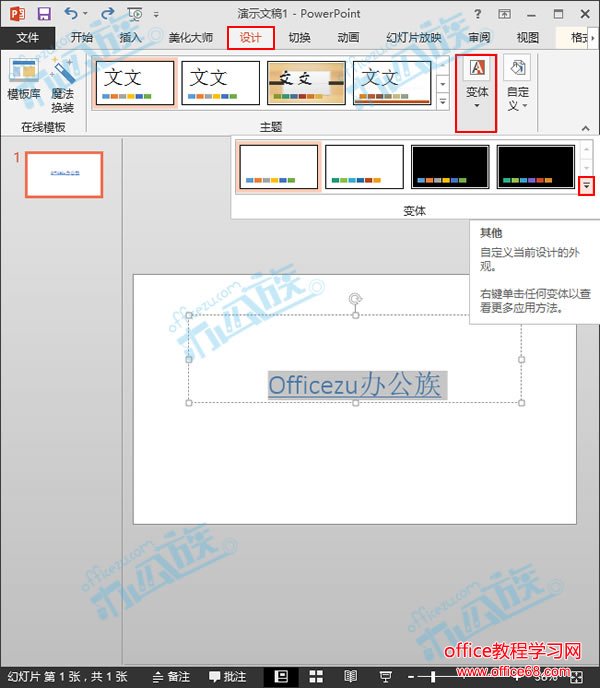 单击其他按钮 2 单击“颜色-自定义颜色”,如下图。
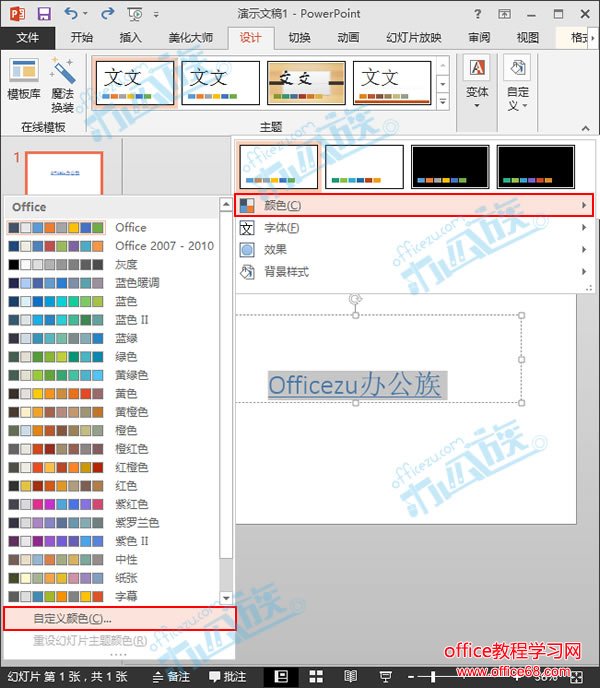 自定义颜色 3 弹出“新建主题颜色”对话框,找到“超链接”和“已访问的超链接”设置颜色,完后“保存”即可,如下图。
 设置颜色 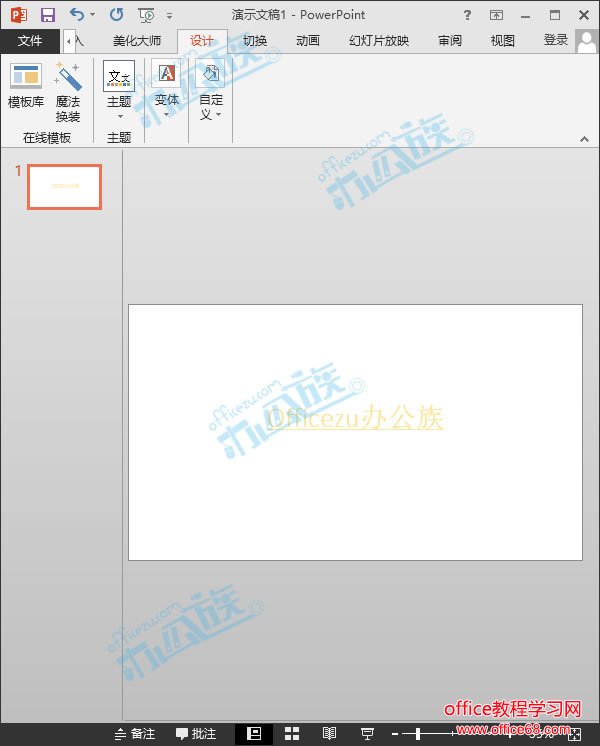 超链接颜色已改
|